
Publicarea datelor in spatiul www
Ca si programele Word si PowerPoint, Excel permite salvarea in format HTML, astfel incat sa puteti vizualiza datele cu un browser Web. Puteti salva un singur domeniu de date, o diagrama, o foaie de calcul sau un intreg registru de lucru in format HTML. Unele diferente de formatare si aspect sunt inevitabile, datorita modului in care browserele afiseaza codul HTML.
Atunci cand salvati un registru de lucru ca pagina Web, trebuie sa tineti cont de urmatoarele restrictii:
Pentru a salva un intreg registru de lucru ca pagina HTML, selectati din meniul File (Fisier) optiunea Save As (Salvare ca pagina Web). Atribuiti paginii un nume, alegeti un folder destinatie si efectuati clic pe (Save) Salvare.
Pentru a salva o singura foaie (o diagrama sau un domeniu), in loc de un registru de lucru, verificati ca o singura celula sa fie activa (graficul sau domeniul) inainte de a alege optiunea Selection:Sheet (Selectie:Foaie) din caseta de dialog Save As (Salvare ca). Nu uitati sa dati un titlu paginii Web. Chiar deasupra casetei File Name (Nume fisier) veti vedea un spatiu pentru titlul paginii, care apare in bara de titlu a browserului si in pagina insasi. Pentru a adauga sau edita un titlu efectuati clic pe butonul Change Title (Modificare titlu) si in caseta care apare scrieti noul titlu si apasati butonul OK.
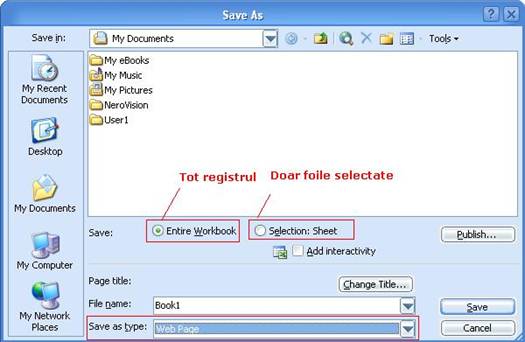
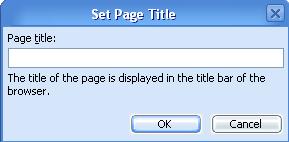
Daca doriti ca pagina Web sa fie reactualizata automat ori de cate ori reactualizati foaia de lucru aflata la baza, selectati butonul Publicare. Bifati caseta AutoRepublish every time this workbook is saved (Republicare automata la fiecare salvare a registrului de lucru) si efectuati clic pe Publish (Publicare) pentru a salva pagina Web.
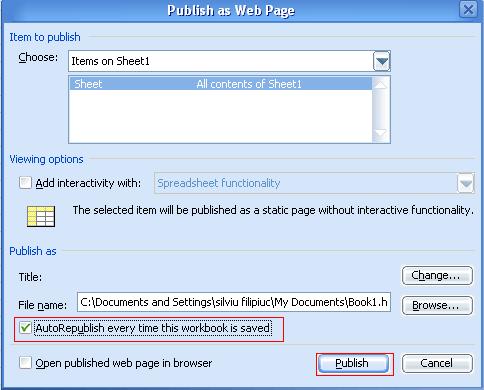
Pentru a selecta mai multe articole cu nume dintr-un registru de lucru, cum ar fi doua foi de lucru, o foaie de diagrama sau mai multe domenii cu nume din lista derulanta Choose (Alegeti) (zona Item to publish (Elemente de publicat)) alegeti un nume al foii sau o alta categorie - cum ar fi Range of cells (Zona de celule) sau Previously published items (Elemente anterior publicate). Apoi efectuati clic pe un articol din lista aflata sub selectia dvs. In figura urmatoare este exemplificata alegerea unui grafic.
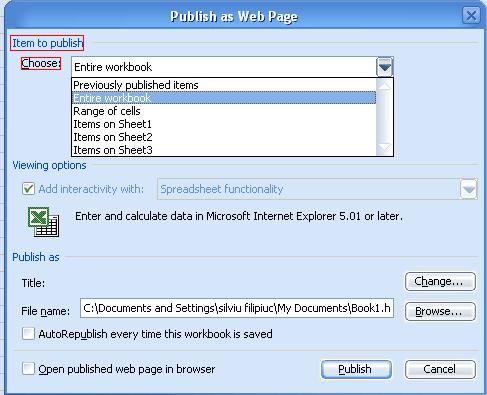
Pentru a acorda celor care vizualizeaza pagina HTML posibilitatea de a manipula datele bifati caseta de validare Add interactivity with (Se adauga interactiune cu). Observati ca numai cei care vizualizeaza cu ajutorul browserului Internet Explorer 4.01 sau a unei versiuni ulterioare a acestuia vor putea manipula datele din paginile create in acest mod.
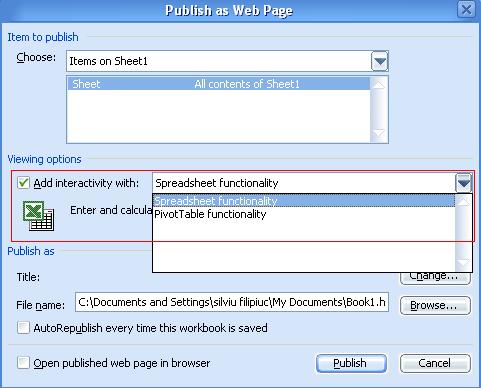
In continuare este prezentat o pagina web care contin un domeniu de celule selectat dintr-o foaie de calcul.
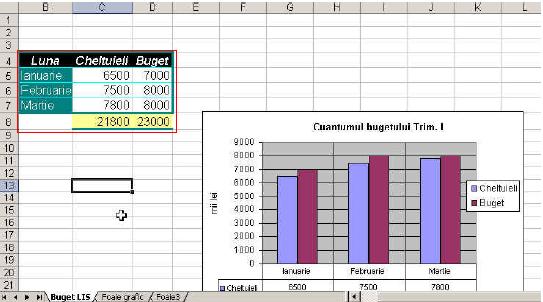
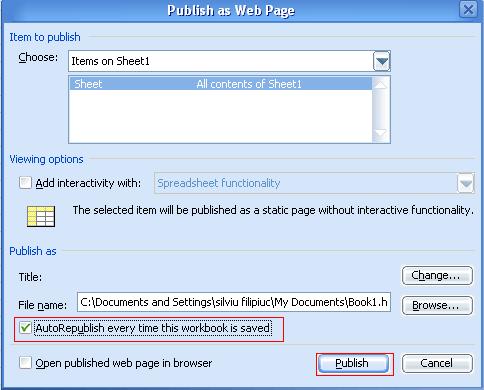
|
Politica de confidentialitate |
| Copyright ©
2025 - Toate drepturile rezervate. Toate documentele au caracter informativ cu scop educational. |
Personaje din literatura |
| Baltagul – caracterizarea personajelor |
| Caracterizare Alexandru Lapusneanul |
| Caracterizarea lui Gavilescu |
| Caracterizarea personajelor negative din basmul |
Tehnica si mecanica |
| Cuplaje - definitii. notatii. exemple. repere istorice. |
| Actionare macara |
| Reprezentarea si cotarea filetelor |
Geografie |
| Turismul pe terra |
| Vulcanii Și mediul |
| Padurile pe terra si industrializarea lemnului |
| Termeni si conditii |
| Contact |
| Creeaza si tu |